Met YouTube als de op één na grootste zoekmachine op internet (alleen overtroffen door Google), is het altijd belangrijk om ervoor te zorgen dat je video-inhoud volledig is geoptimaliseerd voor YouTube voordat je deze plaatst, en dat geldt ook voor YouTube Shorts.
Hoewel het nog steeds een vrij nieuwe functie is, begint YouTube Shorts (wat in wezen het antwoord van YouTube op TikTok is) al aan populariteit te winnen onder makers van inhoud. En hoe meer grip dit platform krijgt, hoe belangrijker het wordt om ondertiteling toe te voegen aan YouTube Shorts. We weten tenslotte dat 80% van de sociale video's gedempt worden bekeken.
Gelukkig hebben we een gemakkelijke manier om ondertiteling toe te voegen aan YouTube Shorts. Dus als je wilt leren hoe je met slechts een paar klikken ondertiteling kunt toevoegen (en zonder veel geld uit te geven), blijf dan scrollen om de eenvoudige uitleg hieronder te bekijken!
Ondertiteling toevoegen aan YouTube Shorts
De beste, eenvoudigste en snelste manier om ondertiteling toe te voegen aan YouTube Shorts is met Zubtitle. Met de ultramoderne software van Zubtitle kun je eenvoudig met slechts een paar klikken ondertitels toevoegen aan YouTube Shorts (en andere video's op sociale media). Hier is een stapsgewijze uitleg:
1. Upload uw video
Nadat je je YouTube Short op je telefoon hebt opgenomen, kun je inloggen op je Zubtitle-account (of een nieuwe maken). Vervolgens kunt u uw video naar uw account uploaden door op de gele knop Een nieuwe video toevoegen te klikken knop aan de rechterkant van het scherm.
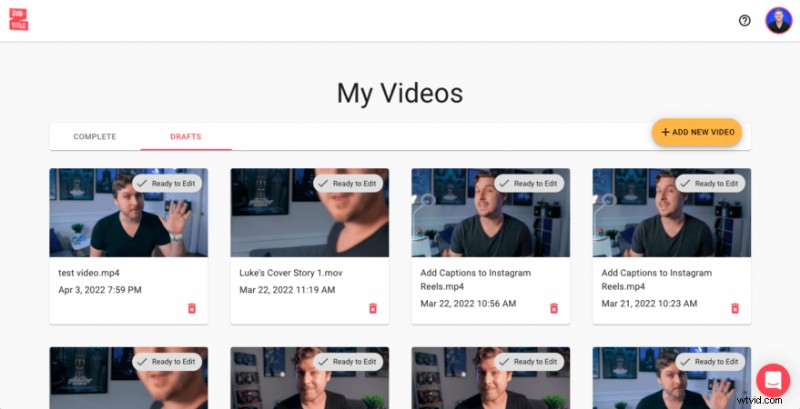
2. Bewerk uw bijschriften
Zodra uw video is geüpload, gaat de ondertitelingssoftware van Zubtitle aan het werk en doet waar hij goed in is. In slechts enkele seconden transcribeert Zubtitle automatisch de audio in uw video en converteert deze naar getimede ondertiteling. Hoewel dit magisch lijkt, is het niet helemaal onfeilbaar. U wilt de bijschriften scannen om er zeker van te zijn dat alles er goed uitziet en dat de timing precies is zoals u het wilt. Als u wijzigingen aan de tekst wilt aanbrengen (zoals spelling of grammatica), emoji's wilt toevoegen of de timing van de bijschriften wilt wijzigen, kunt u dit eenvoudig doen door rechtstreeks in de Teksteditor te klikken en te klikken. sterk> .
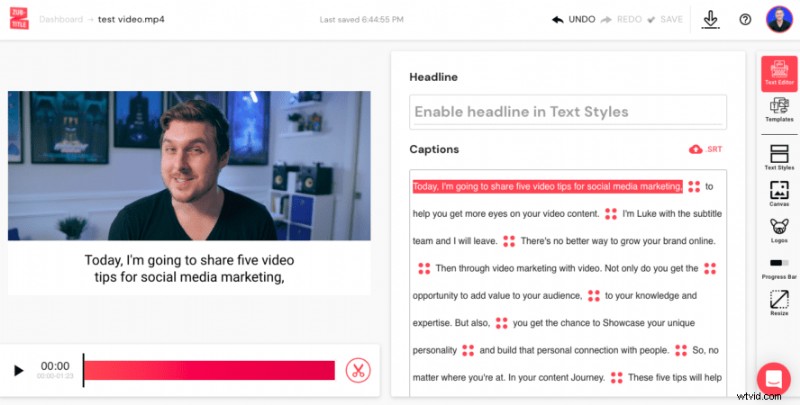
3. Stijl je video
Nadat je je bewerkingen hebt gemaakt, ga je verder met het echt leuke gedeelte. U hoeft alleen nog maar te beslissen hoe u wilt dat uw ondertitels eruit zien. Wanneer u de Tekststijlen selecteert menu, kunt u een lettertype kiezen (of een aangepast lettertype uploaden), de lettergrootte/kleur wijzigen, het tekstvak aanpassen en meer. U kunt ook de positionering van uw ondertitels verfijnen.
Je kunt ook profiteren van de andere optimalisatie- en stylingmogelijkheden van Zubtitle, zoals het uploaden van je logo, het toevoegen van een titelkop, het wijzigen van je achtergrondkleur, enz. Als je klaar bent met je aanpassingen, is het tijd om je nieuw geoptimaliseerde YouTube Shorts weer te geven en te downloaden filmpje!
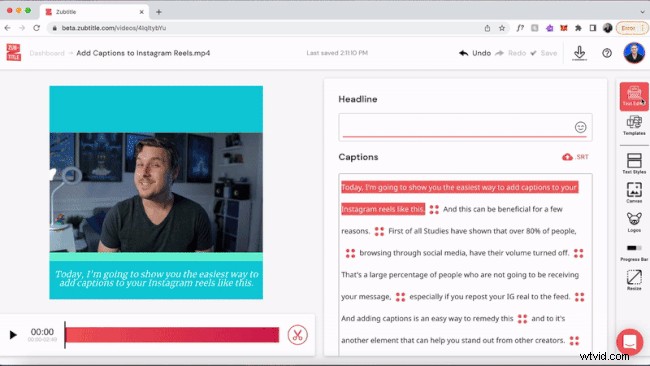
Wil je ondertiteling toevoegen aan YouTube Shorts?
Meld u vandaag nog aan voor een gratis Zubtitle-account om aan de slag te gaan! Met ons gratis abonnement kun je twee video's per maand maken. Bekijk ons standaardabonnement om tot 10 video's per maand te maken (en het Zubtitle-watermerk te verwijderen).
